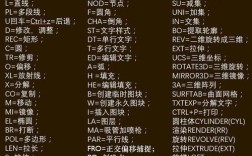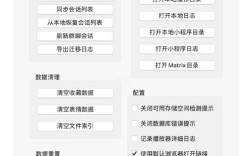在CAD软件中,选项命令(OPTIONS)是核心设置工具,用于自定义软件界面、性能参数、文件保存规则等,直接影响绘图效率和操作习惯,本文将详细解析CAD选项命令的组成、功能及使用场景,帮助用户高效配置工作环境。
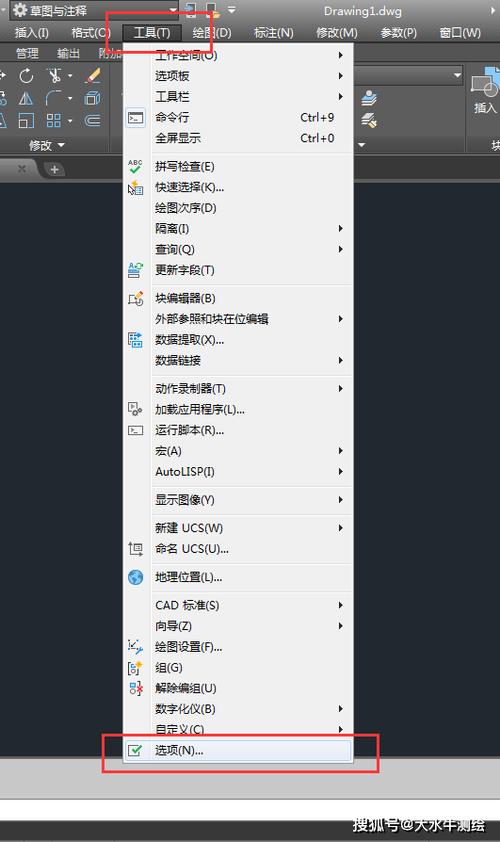
选项命令的启动与界面概览
CAD选项命令可通过多种方式启动:在命令行直接输入OPTIONS或OP后按回车键;通过应用程序菜单(左上角“A”图标)中的“选项”进入;或在绘图区域右键单击选择“选项”,启动后,系统会弹出“选项”对话框,包含多个选项卡,每个选项卡对应不同的设置类别,共10个主要模块,分别为“文件”“显示”“打开和保存”“打印和发布”“系统”“用户系统配置”“配置”“三维建模”“选择集”和“草图”。
核心选项卡功能详解
文件选项卡:自定义文件路径与支持文件
该选项卡用于管理CAD搜索文件的相关路径,包括支持文件、驱动程序、菜单文件等,用户可添加或修改字体文件、图案填充文件、插件的存放路径,确保软件能正确调用外部资源,若自定义了填充图案,需在“文件”选项卡的“支持文件搜索路径”中添加图案所在文件夹,否则填充命令可能无法识别自定义图案,还可通过“自动保存文件”设置自动保存的路径和间隔时间,避免意外退出导致数据丢失。
显示选项卡:界面与视觉效果控制
“显示”选项卡是调整CAD界面外观的核心区域,包含多个关键设置:
- 窗口元素:可自定义绘图区背景色(默认黑色)、命令行字体颜色、十字光标大小等,勾选“显示屏幕菜单”可启用传统右侧菜单栏,但现代CAD版本中该功能较少使用。
- 布局元素:控制布局选项卡是否显示、图纸背景是否显示(默认关闭)、打印区域可见性等。
- 显示精度:调整圆弧和圆的平滑度(默认值100,数值越大越平滑但影响性能)、渲染对象的平滑度等。
- 十字光标大小:默认为5,可调整至100(全屏显示),适合大屏绘图时提高定位精度。
打开和保存选项卡:文件管理与备份设置
该选项卡用于优化文件操作流程,主要设置包括:
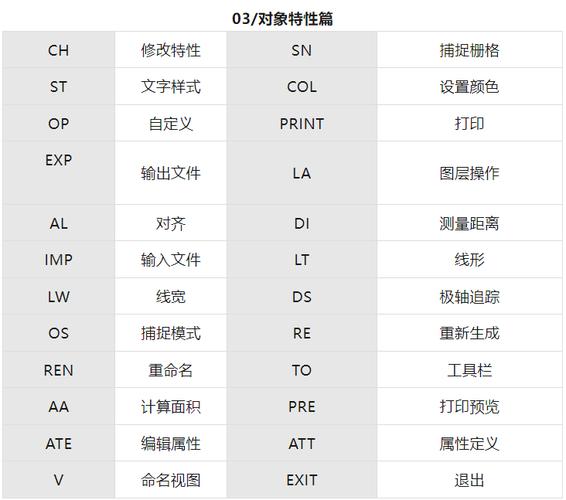
- 文件保存:默认保存格式为
.dwg,可兼容旧版本(如R14、2004等);设置“另存为”默认格式;启用“自动保存”并设置间隔时间(默认10分钟);勾选“保存缩略图”可在文件预览时显示缩略图。 - 文件安全措施:启用“数字签名”可对文件进行加密认证;设置“备份”并指定备份文件扩展名(默认
.bak),意外退出时可通过备份文件恢复数据。 - 外部参照:控制外部参照文件的加载方式(如“按需加载”可减少内存占用)。
打印和发布选项卡:输出配置管理
针对打印和批量发布需求,该选项卡提供以下功能:
- 打印样式表:设置颜色相关(CTB)或命名相关(STB)的打印样式,控制线条颜色、线宽等打印属性。
- 打印选项:勾选“打印对象线宽”可保留图层设置的线宽;启用“打印预览”可在打印前检查布局。
- 打印戳记:添加打印时间、名称、比例等信息到图纸角落,便于文件管理。
系统选项卡:软件性能与硬件兼容
“系统”选项卡影响CAD的底层运行逻辑,关键设置包括:
- 当前三维图形显示:选择三维渲染引擎(如“硬件加速”需独立显卡支持),调整渲染质量(如“真实视觉样式”的光照效果)。
- 布局重生成选项:设置布局切换时的重生成模式(“缓存模型”可提升切换速度)。
- 基本选项:勾选“显示OLE特性对话框”可在插入OLE对象时弹出设置窗口;禁用“启动”可跳过软件启动时的欢迎界面。
用户系统配置选项卡:个性化操作习惯
该选项卡用于调整CAD的交互行为,常见设置有:
- Windows标准加速键:勾选后可使用Ctrl+C/Ctrl+V进行复制粘贴,否则需使用CAD专用命令(COPYCLIP/PASTECLIP)。
- 自定义右键单击:设置右键的功能(如“重复上一个命令”或“快捷菜单”),避免频繁切换操作模式。
- 线宽设置:调整模型空间和图纸空间的线宽显示比例,避免打印时线宽与显示差异过大。
选择集选项卡:对象选择与夹点控制
“选择集”选项卡优化对象选择效率,核心参数包括:
- 拾取框大小:通过滑块调整拾取框的显示大小,数值越大越容易选中对象。
- 夹点大小:控制夹点(选中对象时显示的控制点)的尺寸,便于精确操作。
- 选择集模式:勾选“先选择后执行”可先选中对象再调用命令;“用Shift键添加到选择集”需按住Shift键才能多选对象。
草图选项卡:绘图辅助与捕捉设置
该选项卡用于精确绘图的控制,主要功能有:
- 自动捕捉设置:启用端点、中点、圆心等捕捉模式,并调整标记大小和颜色。
- 自动追踪设置:控制极轴追踪和对象捕捉追踪的显示方式,辅助绘制斜线或等距对象。
- 靶框大小:调整十字光标中心的捕捉靶框大小,提高捕捉精度。
配置管理:保存与切换工作环境
CAD允许用户保存多个配置方案,方便在不同项目间切换,机械设计、建筑设计、电气绘图等场景可能需要不同的界面设置、快捷键或打印样式,在“配置”选项卡中,可“新建”并命名配置(如“机械绘图配置”),勾选“应用到当前选项”后“置为当前”,后续使用时可直接调用该配置,无需重复设置。
选项命令的实际应用场景
- 性能优化:通过“系统”选项卡关闭不必要的硬件加速,或“打开和保存”中禁用“自动保存”,可在低配电脑上提升运行速度。
- 团队协作:通过“文件”选项卡统一团队支持文件路径,或“用户系统配置”中设置统一的右键单击行为,避免因配置差异导致文件兼容问题。
- 打印输出:通过“打印和发布”选项卡配置CTB打印样式,确保不同电脑打印时图纸颜色、线宽一致。
相关问答FAQs
Q1:CAD选项命令中如何设置自动保存,并找回未保存的文件?
A:在“打开和保存”选项卡中,勾选“自动保存”,并设置“保存间隔分钟数”(建议5-10分钟),自动保存的文件默认保存在“文件”选项卡的“自动保存文件位置”路径下,文件名格式为autosave_*.sv$,需手动将文件扩展名改为.dwg,再用CAD打开即可恢复数据,注意:自动保存文件仅保留最后一次保存的版本,需定期清理路径下的旧文件。
Q2:为什么CAD中填充图案无法显示,如何通过选项命令解决?
A:通常因填充图案路径未正确配置导致,在“文件”选项卡中,展开“支持文件搜索路径”,点击“添加”按钮,将自定义填充图案所在的文件夹路径添加进去,然后点击“确定”并重启CAD,若问题仍存在,检查“显示”选项卡中的“填充显示”是否勾选,或使用“FILL”命令设置为“开”(ON),再执行“REGEN”重生成视图。